Así funcionan los mensajes temporales que se autodestruyen en WhatsApp Web para Windows 10
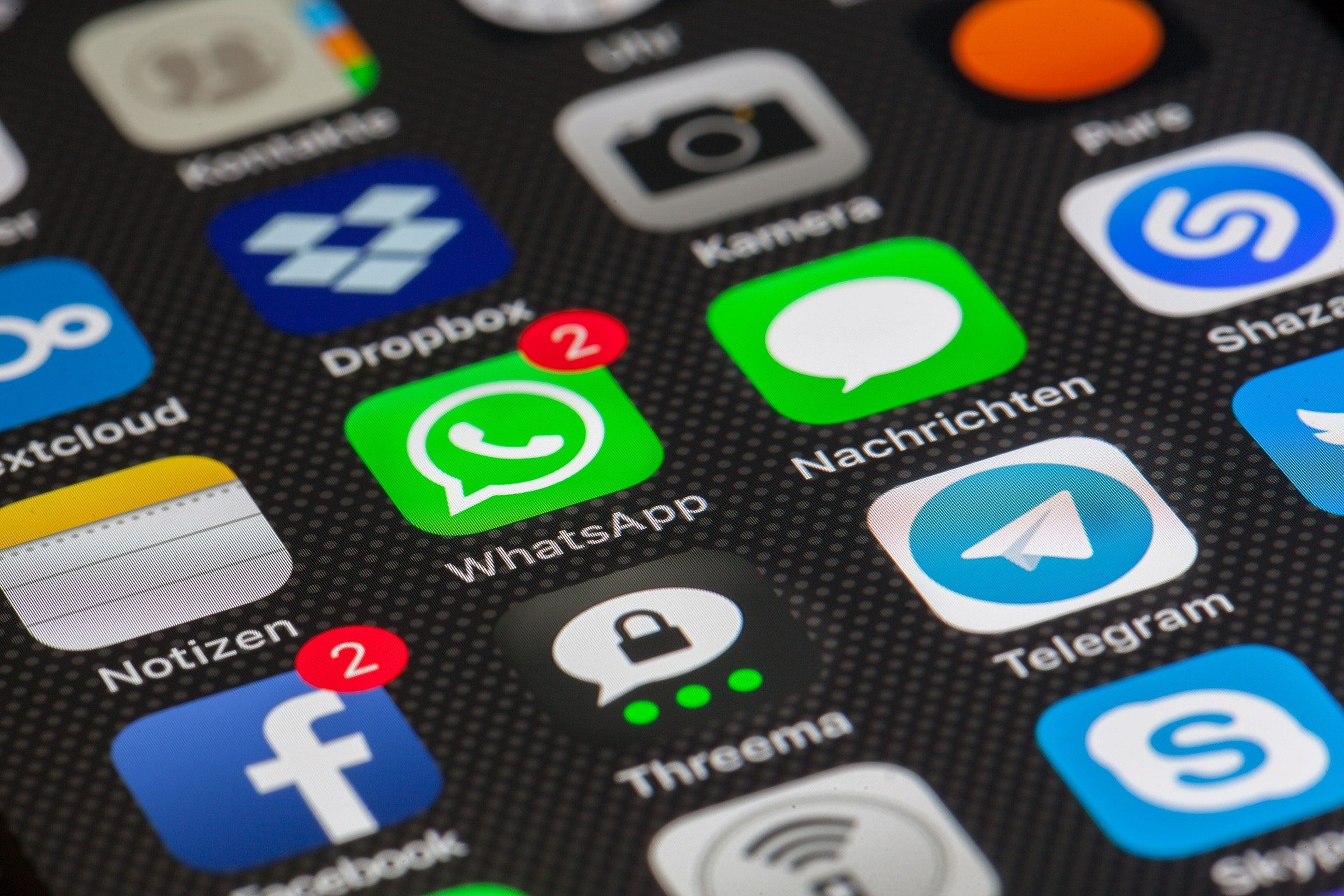
- La aplicación de WhatsApp Desktop para Windows 10 ya permite utilizar la función que permite enviar mensajes que se autodestruyen.
- De momento es una funcionalidad en fase beta para móviles, pero la app para ordenadores de Microsoft ya cuenta con esta característica que anunciaron hace unos días a través de su página de soporte.
- Descubre más historias en Business Insider España.
Hace unos días, WhatsApp hizo oficial una nueva funcionalidad muy esperada por gran parte de la comunidad de usuarios: los mensajes que se autodestruyen.
Lo más habitual es que estas mejoras se lancen primero en dispositivos móviles, pero en esta ocasión, los mensajes temporales ya se pueden utilizar en WhatsApp Desktop, la aplicación de la popular app de mensajería para Windows 10.
Como es habitual en estos casos, esta nueva versión que aterriza en Windows 10 con los mensajes efímeros de WhatsApp irá apareciendo de manera progresiva, por lo que si todavía no tienes la opción de utilizarla, tranquilo: pronto podrás actualizar la aplicación.
Cómo activar los mensajes temporales en WhatsApp Desktop para Windows 10
Para poner en marcha los mensajes que se autodestruyen en WhatsApp Desktop, sigue estos sencillos pasos:
- Abre el chat concreto en el que quieres activar la funcionalidad.
- Ahora dale a los tres puntos horizontales de la esquina superior derecha y dale a Info. del contacto.
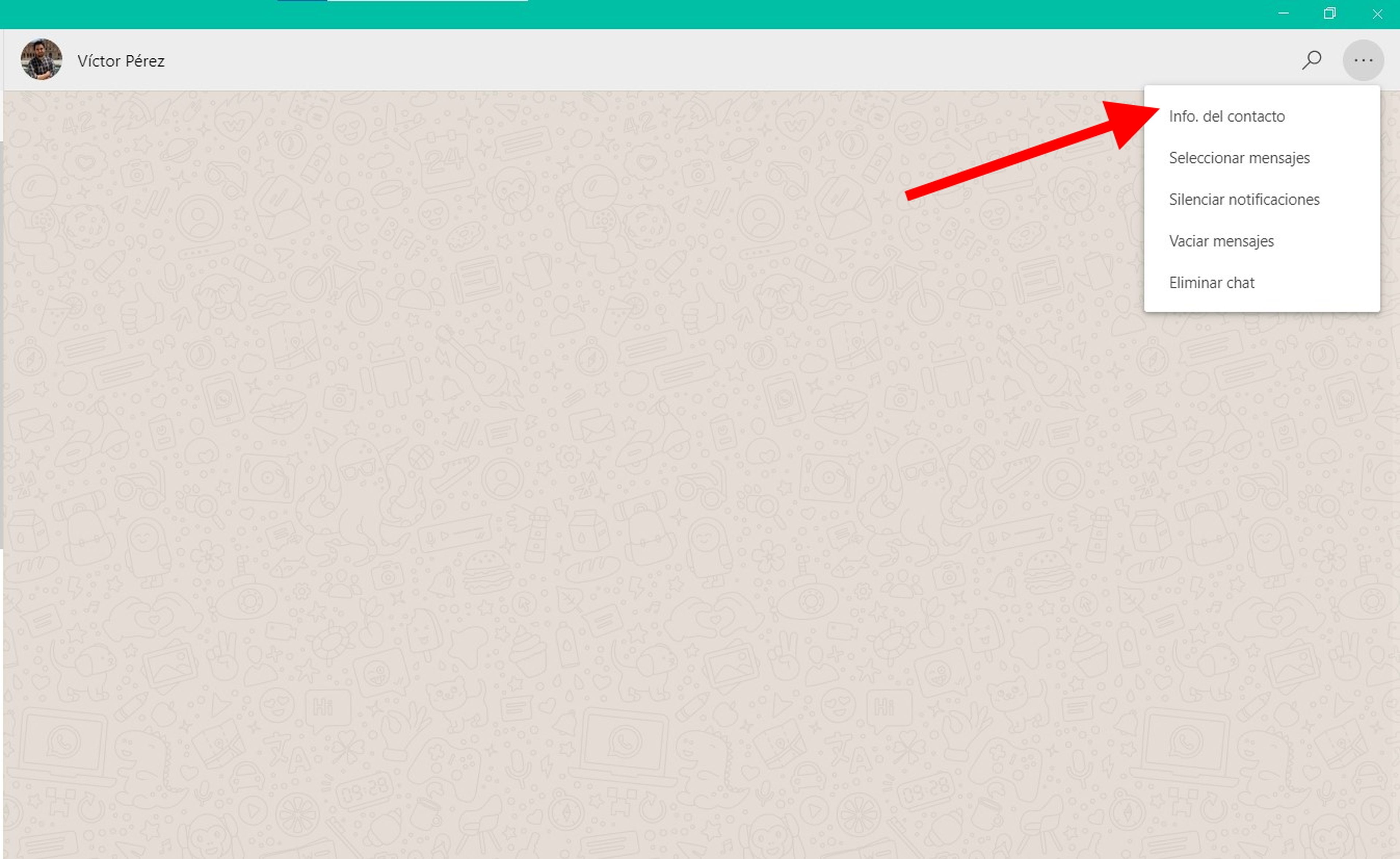
- Ahora, en el menú lateral haz clic en Mensajes temporales.
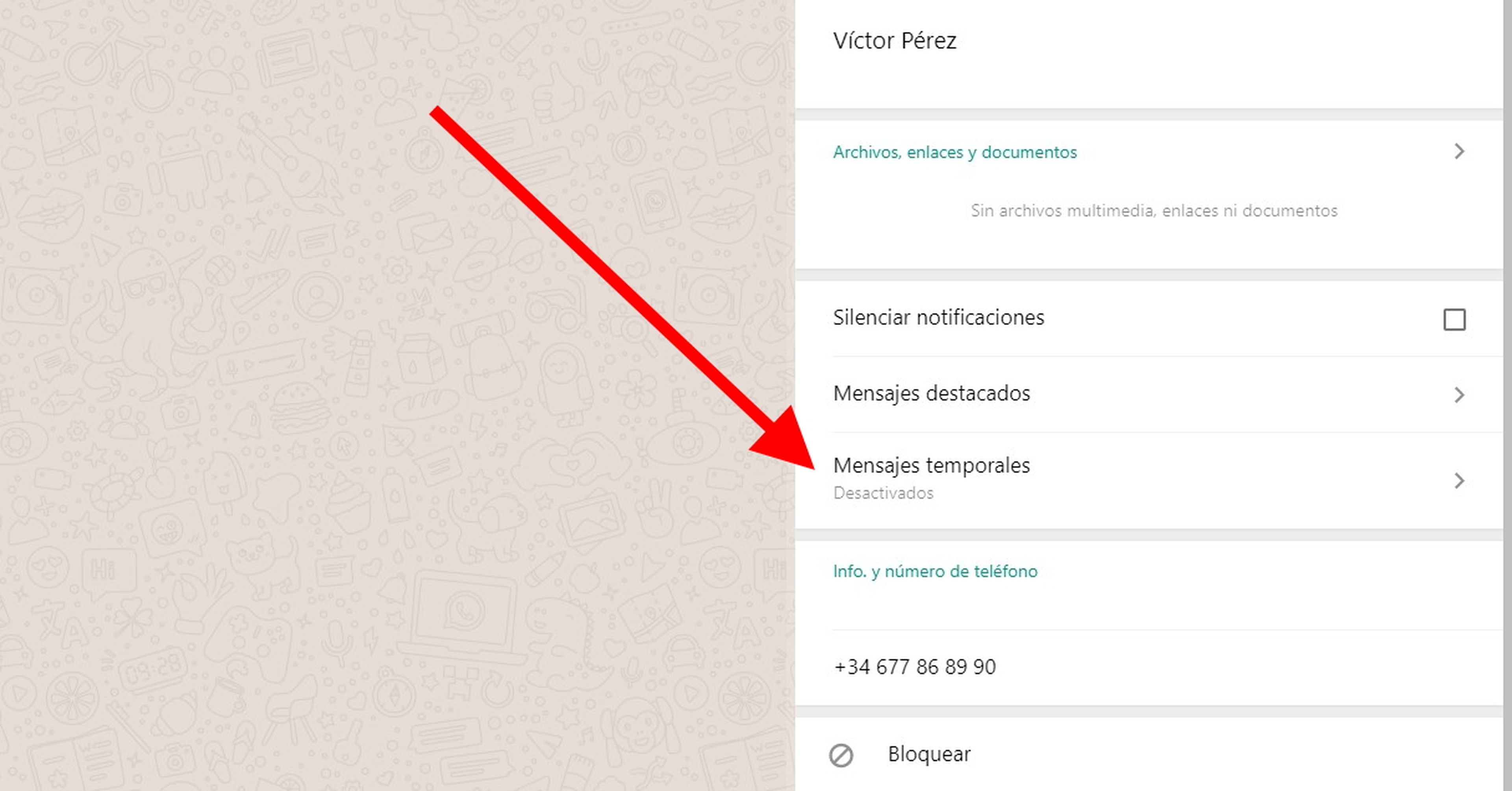
- Por último, selecciona la opción Activados para que empiece a funcionar.
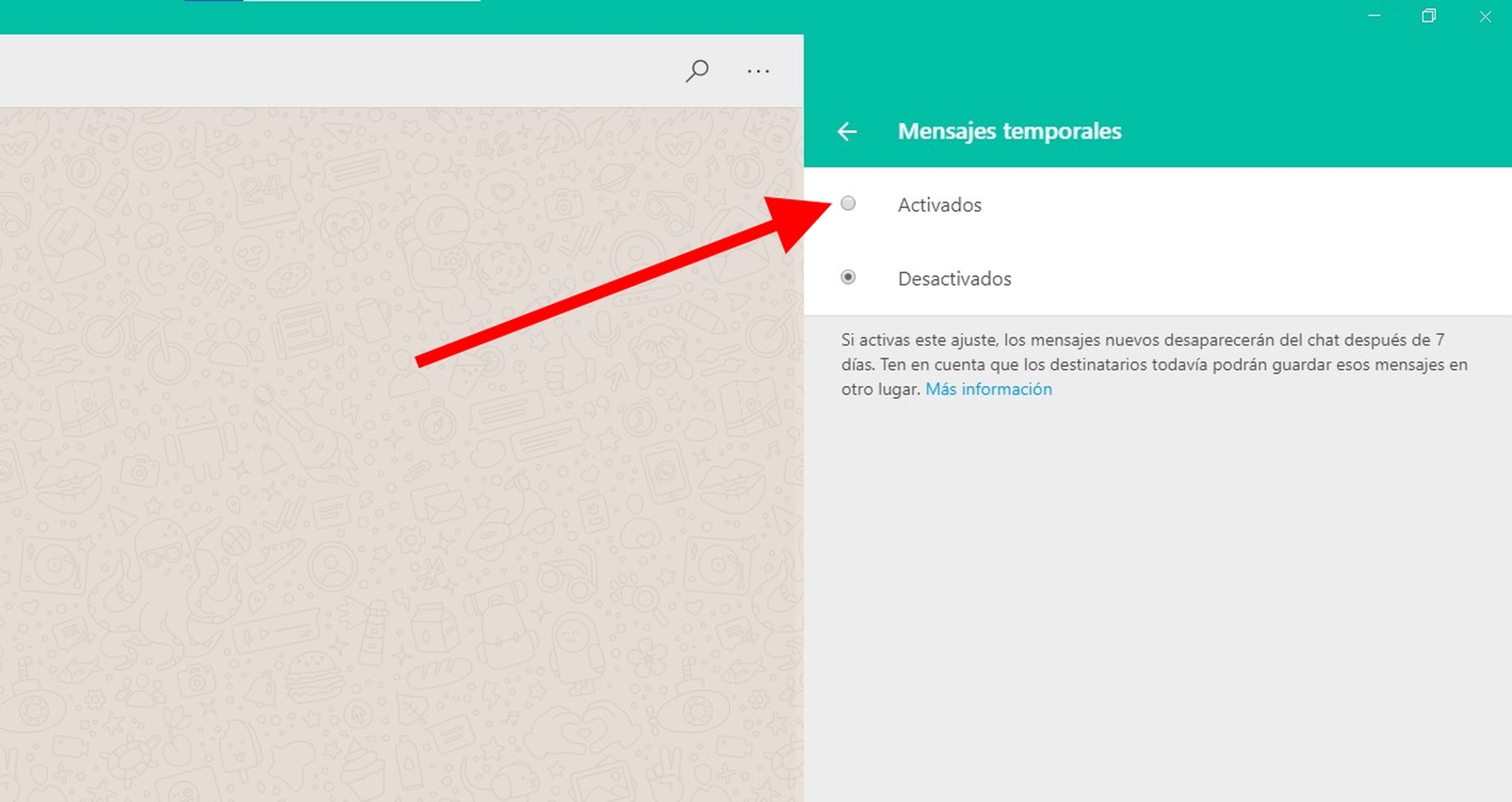
Una vez hecho esto, ya sabrás cómo usar los mensajes temporales en WhatsApp Desktop en Windows 10. Eso sí, ten en cuenta que debes tener varias cosas en cuenta:
- Si quieres activar esta función en un grupo, solo podrán hacerlo los administradores.
- La vista previa de las notificaciones podría no borrarse, por lo que ese mensaje se podría seguir leyendo.
- Si se responde a un mensaje de este tipo como cita, aunque pasen los 7 días para que se elimine, este se podrá seguir viendo.
- Si se envía a un grupo donde la funcionalidad esté desactivada, este no se borrará pasado el plazo.
- Si un usuario hace copia de seguridad mientras está activo este mensaje efímero, se quedará guardado.
Otros artículos interesantes:
Descubre más sobre Carlos Ferrer-Bonsoms Cruz, autor/a de este artículo.
Conoce cómo trabajamos en Business Insider.